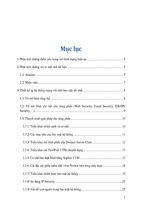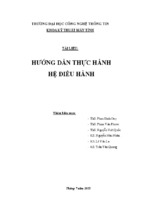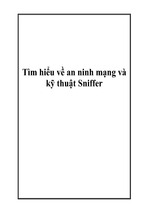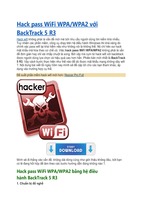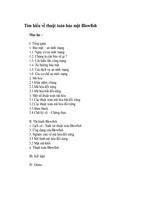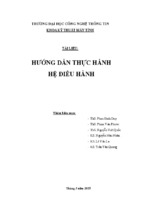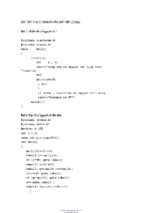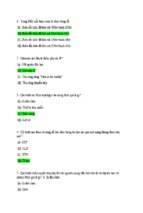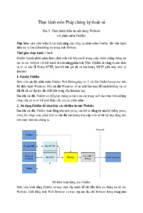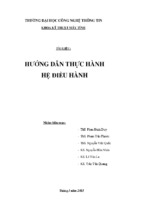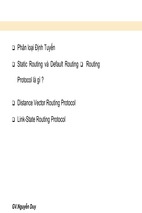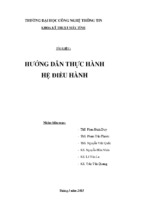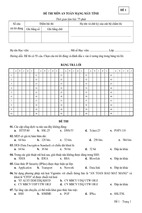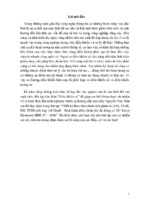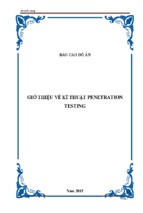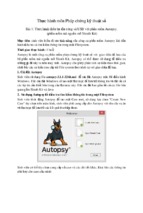TRƯỜNG ĐẠI HỌC CÔNG NGHỆ THÔNG TIN
KHOA KỸ THUẬT MÁY TÍNH
TÀI LIỆU:
HƯỚNG DẪN THỰC HÀNH
HỆ ĐIỀU HÀNH
Nhóm biên soạn:
- ThS. Phan Đình Duy
- ThS. Phạm Văn Phước
- ThS. Nguyễn Việt Quốc
- KS. Nguyễn Hữu Nhân
- KS. Lê Văn La
- KS. Trần Văn Quang
Tháng 2 năm 2015
MỤC LỤC
Chương 1.
Lập Trình Trong Môi Trường Shell .......................... 4
1. Shell của Unix/Linux .............................................................. 4
2. Sử Dụng SHELL Như Ngôn Ngữ Lập Trình ......................... 4
2.1. Điều khiển shell từ dòng lệnh ...................................... 4
2.2 Điều khiển shell bằng tập tin kịch bản (script file) ....... 5
2.3. Thực thi script .............................................................. 7
3. Cú Pháp Ngôn Ngữ SHELL ................................................... 9
3.1. Sử dụng biến ................................................................. 9
3.1.1.. Các kí tự đặc biệt (Metalcharacters của Shell) ...... 11
3.1.2. Biến môi trường (environment variable .................. 18
3.1.3. Biến tham số (parameter variable ........................... 19
3.2. Điều kiện ............................................................................ 21
3.2.1. Lệnh test hoặc [ ] .................................................... 22
3.3 Cấu trúc điều khiển ............................................................. 25
3.3.1. Lệnh if...................................................................... 25
3.3.2 Lệnh elif .................................................................... 27
3.3.3. Vấn đề phát sinh với các biế ................................... 28
3.3.4. Lệnh for ................................................................... 29
3.3.5 Lệnh while ................................................................ 31
3.3.6 Lệnh until ................................................................. 33
3.3.7 Lệnh case .................................................................. 34
4. Bài Tập .................................................................................. 38
Chương 1.
Lập Trình Trong Môi Trường Shell
1. Shell của Unix/Linux
Shell là chương trình giao tiếp với người dung, chấp nhận các chỉ dẫn hoặc
các lệnh bằng tiếng Anh và chuyển các lệnh đó tới kernel.
2. Sử Dụng SHELL Như Ngôn Ngữ Lập Trình
Có hai cách để viết chương trình điều khiển shell: gõ chương trình ngay từ
dòng lệnh là cách đơn giản nhất. Tuy nhiên một khi đã thành thạo có thể gộp các
lệnh vào một tệp để chạy (chúng tương đương với cách DOS gọi tệp *.bat), điều
này hiệu quả và tận dụng triệt để tính năng tự động hóa của shell.
2.1. Điều khiển shell từ dòng lệnh
Chúng ta hãy bắt đầu, giá sử trên đĩa cứng có rất nhiều file nguồn .c, bạn
muốn truy tìm và hiển thị nội dung của các tệp nguồn chứa chuỗi main(). Thay vì
dùng lệnh grep để tìm ra từng file sau đó quay lại dùng lệnh more để hiển thị file,
ta có thể dùng lệnh điều khiển shell tự động như sau:
$ for file in *
do
if grep -l 'main( ) ' $file
then
more $fỉle
fi
done
Khi gõ một lệnh chưa hoàn chỉnh từ dấu nhắc của shell, shell sẽ chuyển dấu nhắc
thành >, shell chờ nhập đầy đủ các lệnh trước khi thực hiện tiếp. Shell tự trạng
hiểu được khi nào thì lệnh bắt đầu và kết thúc. Trong ví dụ trên lệnh for . . . do sẽ
kết thúc bằng done.
Khi gõ xong done, shell sẽ bắt đầu thực thi tất cả những gì đã gõ vào bắt đầu từ
for. Ở đây, file là một biến của shell, trong khi * là một tập hợp đại diện cho các
tên tệp tìm thấy trong thư mục hiện hành.
Bất tiện của việc điều khiển ngôn ngữ shell từ dòng lệnh là khó lấy lại khối
lệnh trước đó để sửa đổi và thực thi một lần nữa. Nếu ta nhấn phím Up/Down thì
shell có thể trả lại khối lệnh như sau:
$ for file in * ; do ; if grep -1 'main( )’ $file;
then ; more $file; fi; done
Đây là cách các shell Linux vẫn thường làm để cho phép thực thi nhiều lệnh cùng
lúc ngay trên dòng lệnh. Các lệnh có thể cách nhau bằng dấu (;). Ví dụ:
$ mkdir myfolđer; cd myfolder;
sẽ tạo thư mục myfolder bằng lệnh mkdir sau đó chuyển vào thư mục này bằng
lệnh cd. Chỉ cần gõ Enter một lần duy nhất để thực thi hai lệnh cùng lúc. Tuy
nhiên sửa chữa các khối lệnh như vậy không dễ dàng và rất dễ gây lỗi. Chúng chỉ
thuận tiện cho kết hợp khoảng vài ba lệnh. Để dễ bảo trì bạn có thể đưa các lệnh
vào một tập tin và yêu cầu shell đọc nội dung tập tin để thực thi lệnh. Những tập
tin như vậy gọi là tập tin kịch bản (shell script).
2.2 Điều khiển shell bằng tập tin kịch bản (script file)
Trước hết bạn dùng lệnh $cat > first.sh hay các trình soạn thảo như vi hay emacs
(hoặc mc) hay gedit để soạn nội dung tập tin first.sh như sau:
# ! /bin/ sh
# first.sh
# Script nay se tìm trong thư mục hiện hành các chuỗi mang nội dung
# main( ) , nội dung của fìle sẽ được hiển thị ra màn hình nếu tìm thấy.
for file in *
do
if grep -l 'main( ) ' $file
then
more $fỉle
fi
done
exit 0
Không như chú thích của C, một dòng chú thích (comment) trong ngôn ngữ shell
bắt đầu bằng ký tự #. Tuy nhiên Ở đây có một chú thích hơi đặc biệt đó là
#!/bin/sh. Đây thực sự không phải là chú thích. Cặp ký tự #! là chỉ thị yêu cấu
shell hiện tại triệu gọi shell sh nằm trong thư mục /bin. Shell sh sẽ chịu trách
nhiệm thông dịch các lệnh nằm trong tập tin script được tạo.
Có thể chỉ định #!/bin/bash làm shell thông dịch thay cho sh, vì trong
Linux thật ra sh và bash là một. Tuy nhiên như đã nêu, trên các hệ Unix
vẫn sử dụng shell sh làm chuẩn, vì vậy vẫn là một thói quen tốt cho lập
trình viên nếu sử dụng shell sh. Khi tiếp cận với UNIX, ta sẽ cảm thấy
quen và thân thuộc với shell này hơn. Nên chạy script trong một shell phụ
(như gọi sh chẳng hạn), khi đó mọi thay đổi về môi trường mà script gây
ra không ảnh hưởng đến môi trường làm việc chính.
Chỉ thị #! Còn được dùng để gọi bất kì chương trình nào ta muốn chạy trước khi
script tiếp theo được dịch. Lệnh exit bảo đảm rằng script sau khi thực thi sẽ trả về
mã lỗi, đây là cách mà hầu hết các chương trình nên làm, mặc dù mã lỗi trả vế ít
khi được dùng đến trong trường hợp thực hiện tương tác trực tiếp từ dòng lệnh.
Tuy nhiên, nhận biết mã trả về của một đoạn script sau khi thực thi, lại thường rất
có ích nếu bạn triệu gọi script từ trong một script khác. Trong đoạn chương trình
trên, lệnh exit sẽ trả về 0, cho biết script thực thi thành công và thoát khỏi shell
gọi nó. Mặc dù khi đã lưu tập tin script với tên .sh, nhưng UNIX và Linux không
bắt buộc điều này. Hiếm khi Linux sử dụng phần đuôi mở rộng của tập tin làm
dấu hiệu nhận dạng, do đó tên tệp script có thể là tùy ý. Tuy vậy .sh vẫn là cách
chúng ta nhận ngay ra một tập tin có thể là script của shell một cách nhanh
chóng.
2.3. Thực thi script
Chúng ta vừa tạo ra tập tin script first.sh, nó có thể được gọi thực thi theo
2 cách. Cách đơn giản nhất là triệu gọi trình shell với tên tập tin script làm đối số.
Ví dụ:
$ /bin/ sh first.sh
Cách gọi trên là bình thường, nhưng vẫn quen thuộc hơn nếu ta có thể gọi first.sh
ngay từ dòng lệnh, tương tự các lệnh Linux thông thường. Để làm được điều này,
trước hết cần chuyển thuộc tính thực thi (x) cho tập tin script bằng lệnh chmod
như sau:
$ chmod +x first.sh
Sau đó có thể triệu gọi script theo cách thứ hai tiện lợi hơn:
$ first.sh
Có thể lệnh trên không thực hiện thành công và ta sẽ nhận được thông báo lỗi
'command not found' (không tìm thấy lệnh). Điều này xảy ra bởi vì biến môi
trường PATH của bạn thường không chứa đường dẫn hay vị trí thư mục hiện
hành. Để khắc phục, ta có thể thêm vào biến môi trường PATH chỉ định thư mục
hiện hành như sau:
$ PATH=$PATH: .
Nếu muốn Linux tự động nhớ thư mục hiện hành mỗi khi đăng nhập bạn có thể
thêm lệnh PATH=$PATH : . vào cuối tệp .bash_profile (file được triệu gọi lúc
hệ thống đang nhập - tương tự autoexec.bat của DOS). Tuy nhiên cách ngắn gọn
và đơn giản nhất mà ta vẫn thường làm là định rõ dấu thư mục hiên hành ./ ngay
trên lệnh. Ví dụ:
$ . / first.sh
Lưu ý: Đối với tài khoản root, không nên thay đổi biến môi trường PATH
(bằng cách thêm dấu chỉ định . ) cho phép truy tìm thư mục hiện hành.
Điều này không an toàn và dễ tạo ra lỗ hổng bảo mật. Ví dụ, một quản trị
hệ đăng nhập dưới quyền root, triệu gọi chương trình của Linux mà họ
tưởng ở thư mục qui định như /bin, nếu biến PATH cho phép tìm ở thư
mục hiện hành thì rất có thể nhà quản trị thực thi chương trình của ai đó
thay vì chương trình Linux ở /bin. Vậy nên tạo thói quen đặt dấu ./ trước
một tập tin để ám chỉ truy xuất ở thư mục hiện hành.
Một khi bạn tin rằng first.sh chạy tốt, có thể di chuyển nó đến thư mục
khác thích hợp hơn thư mục hiện hành. Nếu lệnh script chỉ dành cho mục đích
riêng của bạn, bạn có thể tạo ra thư mục /bin trong thư mục chủ (home) mà nhà
quản trị qui định cho người dùng, sau đó thêm đường dẫn này vào biến môi
trường PATH. Nếu muốn script được gọi bởi người dùng khác, hãy đặt nó vào
thư mục /usr/1ocal/bin. Thông thường, để cho phép một script hay chương trình
thực thi, cần được người quản trị cho phép. Nếu bạn là nhà quản trị, cũng cần cẩn
thận xem xét các script do các người dùng khác (hacker chẳng hạn) đặt vào hệ
thống. Ngôn ngữ script rất mạnh, nó có thể làm được hầu như là mọi chuyện kể
cả hủy diệt hệ thống!
Để ngăn script bị sửa đổi bởi người dùng khác, có thể sử dụng các lệnh
thiết lập quyền (thường phải đăng nhập với tư cách root để làm công việc này):
#cp first.sh /usr/1ocal/bin
#chown root /usr/local/bin/first.sh
#chgrp root /usr/1ocal/bin/first.sh
#chmod u=rwx go=rx /usr/1ocal/bin/firsc.sh
Đoạn lệnh trên mang ý nghĩa: chuyển quyến sở hữu tập tin cho root, root được
toàn quyền đọc sửa nội dung và thực thi tập tin, trong khi nhóm và những người
dùng khác root chỉ được phép đọc và thực thi. Nên nhớ mặc dù bạn loại bỏ quyền
ghi w trên tập tin, UNIX và Linux vẫn cho phép bạn xoá tập tin này nếu thư mục
chứa nó có quyền ghi w. Để an toàn, với tư cách là nhà quản trị, nên kiểm tra lại
thư mục chứa script và bảo đảm rằng chỉ có root mới có quyền w trên thư mục
chứa các tệp .sh
3. Cú Pháp Ngôn Ngữ SHELL
Chúng ta đã thấy cách viết lệnh và gọi thực thi tập tin scirpt. Phần tiếp
theo nay dành cho bạn khám phá sức mạnh của ngôn ngữ lập trình shell. Trái với
lập trình bằng trình biên dịch khó kiểm lỗi và nâng cấp, lập trình script cho phép
bạn dễ dàng sửa đổi lệnh bằng ngôn ngữ văn bản. Nhiều đoạn script nhỏ có thể
kết hợp lại thành một script lớn mạnh mẽ và rất hữu ích. Trong thế giới UNIX và
Linux đôi lúc gọi thực thi một chương trình, bạn khó mà biết được chương trình
được viết bằng script hay thực thi theo mã của chương trình nhị phân, bởi vì tốc
độ thực thi và sự uyển chuyển của chúng gần như ngang nhau. Phần này chúng ta
sẽ học về:
• Biến: kiểu chuỗi, kiểu số, tham số và biến môi trường
• Điều kiện: kiểm tra luận lý Boolean bằng shell
• Điều khiển chương trình: if, elif, for , while, until, case
3.1. Sử dụng biến
Thường bạn không cần phải khai báo biến trước khi sử dụng. Thay vào đó
biến sẽ được tự động tạo và khai báo khi lần đầu tiên tên biến xuất hiện, chảng
hạn như trong phép gán. Mặc định, tất cả các biến đều được khởi tạo và chứa trị
kiểu chuỗi (string). Ngay cả khi dữ liệu mà bạn đưa vào biến là một con số thì nó
cũng được xem là định dạng chuỗi. Shell và một vài lệnh tiện ích sẽ tự động
chuyển chuỗi thành số để thực hiện phép tính khi có yêu cầu. Tương tự như bản
thân hệ điều hành và ngôn ngữ C, cú pháp của shell phân biệt chữ hoa chữ
thường, biến mang tên foo, Foo, và FOO là ba biến khác nhau.
Bên trong các script của shell, bạn có thể lấy về nội dung của biến bằng
cách dùng dấu $ đặt trước tên biến. Để hiển thị nội dung biến, bạn có thể dùng
lệnh echo. Khi gán nội dung cho biến, bạn không cần phải sứ dụng ký tự $. Ví dụ
trên dòng lệnh, bạn có thể gán nội dung và hiển thị biến như sau:
xinchao=Hello
echo $xinchao
Kết quả in ra màn hình: Hello
xinchao="I am here"
echo $xinchao
Kết quả in ra màn hình: I am here
xinchao=12+l
echo $xinchao
Kết quả in ra màn hình: 12+1
Lưu ý, sau dấu = không được có khoảng trắng. Nếu gán nội dung chuỗi có
khoảng trắng cho biến, cần bao bọc chuỗi bằng dấu “ “.
Có thể sử dụng lệnh read để đọc nhập liệu do người dùng đưa vào và giữ lại
trong biến để sử dụng. Ví dụ:
read yourname
# nhập vào: XYZ
echo "Hello " $yourname
Kết quả in ra màn hình: Hello XYZ
Lệnh read kết thúc khi bạn nhấn phím Enter (tương tự scanf của C hay
readln của Pascal).
3.1.1.. Các kí tự đặc biệt (Metalcharacters của Shell)
3.1.1.1. Chuyển hướng vào/ra
Một tiến trình Unix/Linux bao giờ cũng gắn liền với các đầu xử lí các
dòng (stream) dữ liệu: đầu vào chuẩn (stdin hay 0), thường là từ bàn phím qua
chức năng getty(); đầu ra chuẩn (stdout, hay 1), thường là màn hình, và cơ sở dữ
liệu lỗi hệ thống (stderr, hay 2). Tuy nhiên các hướng vào/ra có thể thay đổi được
bởi các thông báo đặc biệt:
Ký hiệu
Ý nghĩa (… tượng trưng cho đích đổi hướng)
>
Đầu ra hướng tới …
>>
Nối vào nội dung của …
<
Lấy đầu vào từ < …
<< word
Đầu vào là ở đây …
2>
Đầu ra báo lỗi sẽ hướng vào …
2>>
Đầu ra báo lỗi hướng và ghi thêm vào …
Ví dụ:
$date > login.time
Lệnh date không kết xuất ra đầu ra chuẩn (stdout) mà ghi vào tệp login.time.
>login.time không phải là thành phần của lệnh date, mà đơn giản mô tả tiến trình
tạo và gởi kết xuất ở đâu (bình thường là màn hình). Nhìn theo cách xử lí thì như
sau: cả cụm lệnh trên chứa hai phần: lệnh date, tức chương trình thực thi, và
thông điệp (>login.time) thông báo cho shell biết kết xuất lệnh sẽ được xử lí như
thế nào (khác với mặc định. Bản thân date cũng không biết chuyển kết xuất đi
đâu, shell chọn mặc định).
Ví dụ:
$cat < file1
Bình thường cat nhận và hiển thị nội dung tệp có tên (là đối đầu vào). Với lệnh
trên cat nhận nội dung từ file1 và kết xuất ra màn hình. Thực chất không khác gì
khi gõ:
$cat file1.
Hãy xem:
$cat < file1 > file2
Lệnh này thực hiện như thế nào ? Theo trình tự sẽ như sau: cat nhận nội dung của
file1 sau đó ghi vào tệp có tên file2, không đưa ra stdout như mặc định. Lệnh cho
thấy ta có thể thay đổi đầu và đầu ra cho lệnh như thế nào. Những lệnh cho phép
đổi đầu ra/vào gọi chung là qúa trình lọc (filter).
Ví dụ:
$cat file1 < file2
Lệnh này chỉ hiển thị nội dung của file1, không gì hơn. Tại sao ? cat nhận đối
đầu vào là tên tệp. Nếu không có đối nó nhận từ stdin (bàn phím). Có đối thì
chính là file1 và đầu ra là stdout. Trường hợp này gọi là bỏ qua đổi hướng. Cái gì
ở đây là quan trọng ? Đầu ra/vào của lệnh đã đổi hướng cũng không có nghĩa là
sự bảo đảm rằng sự đổi hướng sẽ được sử dụng. Một lần nữa cho thấy lệnh bản
thân nó không hiểu rằng đã có sự đổi hướng và có lệnh chấp nhận đổi hướng
vào/ra, nhưng không phải tất cả. Ví dụ
$date < login.time
date khác cat, nó không kiểm tra đầu vào, nó biết phải tìm đầu vào ở đâu. Đổi
hướng ở đây không có tác dụng.
Ví dụ
$cat < badfile 2> errfile
Thông thường các lỗi hệ thống quản lí đều ở stderr và sẽ in ra màn hình. Tuy
nhiên có thể chuyển hướng báo lỗi, ví dụ vào một tệp (chẳng hạn logfile) mà
không đưa ra mahn hình. Ví dụ trên là như vậy. Ta biết stderr là tệp có mô tả tệp
= 2, do vậy 2>errfile có nghĩa đổi đầu ra của stderr vào một tệp, tức ghi báo lỗi
vào tệp xác định.
Những gì vừa đề cập tác động trên tệp vào/ra. Ta cũng có cách xử lí ngay
trong một dòng của tệp, cái đó gọi là đổi hướng trong dòng (in-line Redirection).
Lọai này bao gồm hai phần: đổi hướng (<<) và dấu hiệu đánh dấu (là bất kì kí tự
nào) của dòng dữ liệu vào.
Ví dụ:
$cat << EOF
# dấu hiệu đánh dấu chọn ở đây là EOF
> Xin chao
>…
> EOF
(và gõ ENTER)
Ngay lập tức trên màn hình sẽ là:
Xin chao
…
Ở đây EOF là dấu hiệu đánh dấu, hay còn gọi là thẻ bài (token). Điều đáng lưu ý
là:
1. Cùng một dòng dữ liệu, phải được kết thúc
2. Token phải đứng ngay ở đầu dòng.
Ví dụ trên có một chú ý: dấu > gọi là dấu nhắc thứ cấp, nó cho biết dòng
lệnh đưa vào dài hơn là 1 dòng và cũng là dấu hiệu shell thông báo nó nhận nhiều
(thông tin) ở đầu vào.
3.1.1.2. Các kí tự đặc biệt kiểm soát tiến trình
1.
& (Ampersand): đặt một tiến trình (chương trình) vào chế độ chạy nền
(background process). Bản thân Unix không có khái niệm gì về tiến trình chạy
nền hay tiến trình tương tác (foreground), mà shell điều khiển việc chạy các tiến
trình. Với & chương trình sẽ tự chạy và shell quay ngay về tương tác với người
dùng, trả lại dấu nhắc ngay. Tiến trình nền có nhiều cách để kiểm soát.
Ví dụ:
$sort huge.file > sorted.file & // huge.file là một file thật lớn
$
Bằng lệnh ps sẽ thấy lệnh sort đang chạy kèm với só ID của tiến tình đó.
Bằng lệnh
$ jobs
[1]
sẽ thấy số hiệu của lệnh đang chạy ngầm.
Để kết thúc thực thi, dùng
$ kill 1234 #1234 là ID của tiến trình sort
Để quay lại chế độ tương tác:
$ fg 1
2.
Ngoặc đơn ( ; ) Dùng để nhóm một số lệnh lại, phân cách bởi ;
Ví dụ:
$ (date ; who) > system.status
$ cat system.status
(Hãy xem kết xuất trên màn hình)
3.
Dấu nháy ` ` (backquotes) (là dấu ở phím đi cùng với dấu ~)
Hay còn gọi là dấu thay thế. Bất kì lệnh nào xuất hiện bên trong dấu nháy sẽ
được thực hiện trước và kết quả của lệnh đó sẽ thay thế đầu ra chuẩn (stdout)
trước khi lệnh trong dòng lệnh thực hiện.
Ví dụ:
$ echo Logged in `datè > login.time
sẽ nói cho shell đi thực hiện date trước tiên, trước khi thực hiện các phần khác
còn lại của dòng lệnh, tức sau đó mới thực hiện lệnh echo. Vậy cách diễn đạt
dòng lệnh trên như sau:
echo Logged in Fri May 12:52:25 UTC 2004 > login.time
Tức là: 1. thực hiện date với kết quả Fri May 12:52:25 UTC 2004 không hiện ra
stdout (màn hình), nhưng sẽ là đầu vào của echo;
2. sau đó lệnh echo sẽ echo Logged in Fri May 12:52:25 UTC 2004,
nhưng không đưa ra màn hình (stdout) mà đổi hướng vào tệp login.time.
Nếu gõ $ cat login.time, ta có kết xuất từ tệp này ra màn hình:
Logged in Fri May 12:52:25 UTC 2004
4.
Ống dẫn (Pipelines)
Shell cho phép kết quả thực thi một lệnh (đầu ra của lệnh), kết hợp trực tiếp (nối
vào) đầu vào của một lệnh khác, mà không cần xử lí trung gian (lưu lại trước tại
tệp trung gian).
Ví dụ:
$who | ls –l
Đầu ra (stdout) của who (đáng lẽ sẽ ra màn hình), sẽ là đầu vào (stdin) của
ls –l.
Ví dụ:
$ (date ; who) | ls -l
Tóm tắt:
cmd &
đặt lệnh cmd chạy nền (background)
cmd1 ; cmd2 chạy cmd1 trước, sau đó chạy cmd2
(cmd)
thực hiện cmd trong một shell con (subshell)
`cmd`
đầu ra của cmd sẽ thay cho đàu ra của lệnh trong dòng lệnh
cmd1 | cmd2 nối đầu ra của cmd1 vào đầu vào của cmd2
3.1.1.3 Dấu bọc chuỗi (quoting)
Shell có một tập các kí tự đặc biệt mà hiệu lực của chúng là để vô hiệu
hóa ý nghĩa của các kí tự đặc biệt khác. Khi một kí tự đặc biệt bị giải trừ hiệu
lực, ta gọi kí tự đó là bị quoted.
Trước khi tiếp tục chúng ta cần hiểu một số tính chất của dấu bọc chuỗi mà
shell quy định. Thông thường, tham số dòng lệnh thường cách nhau bằng khoảng
trắng. Khoảng trắng có thể là ký tự spacebar, tab hoặc ký tự xuống dòng. Trường
hợp muốn tham số của mình chứa được cả khoảng trắng, cần phải bọc chuỗi bằng
dấu nháy đơn ' hoặc nháy kép " .
Dấu nháy kép được dùng trong trường hợp biến chuỗi của bạn có khoảng trắng.
Tuy nhiên với dấu nháy kép, ký hiệu biến $ vẫn có hiệu lực. Nội dung của biến
sẽ được thay thế trong chuỗi. Dấu nháy đơn sẽ có hiệu lực mạnh hơn. Nếu tên
biến có ký tự $ đặt trong chuỗi có dấu nháy đơn, nó sẽ bị vô hiệu hóa. Có thể
dùng dấu \ để hiển thị ký tự đặt biệt $ trong chuỗi.
1.
Backslash ( \ )
Ví dụ:
$cat file1&2 lệnh này gây ra nhiều lỗi, bởi có sự hiểu nhầm & trong khi nó
đơn giản là thành phần của tên tệp (file1&2). Để được như ý:
$cat file1\&2 sẽ cho kết quả như momg muốn: đưa nội dung của tệp có tên
file1&2 ra màn hình. Dấu đã giải trừ ý nghĩa đặc biệt của &.
Các ví dụ khác về “ ” hay ‘ ‘: #echoechovi 1
Ví dụ 3-1: variables.sh
#!/bin/sh
myvar="Hi there"
echo $myvar
echo "message : $myvar"
echo 'message : $myvar'
echo "messgae : \$myvar"
echo Enter some text
read myvar
echo '$myvar' now equals $myvar
exit 0
Kết xuất khi thực thi script:
Hi there
message : Hi there
message : $myvar
message : $myvar
Enter some text
Hello World
$myvar now equals Hello World
Cách chương trình làm việc:
Biến myvar được tạo ra và khởi gán giá trị chuỗi Hi there. Nội dung của
biến sau đó được hiển thị bằng lệnh echo trong các trường hợp bọc chuỗi bằng
nháy kép, nháy đơn và dấu hiển thị ký tự đặc biệt. Tóm lại nếu muốn thay thế nội
dung biến trong một chuỗi, cần bọc chuỗi bằng nháy kép. Nếu muốn hiển thị toàn
bộ nội dung chuỗi, hãy dùng nháy đơn.
3.1.2. Biến môi trường (environment variable)
Khi trình shell khởi động nó cung cấp sẵn một số biến được khai báo và
gán trị mặc định. Chúng được gọi là các biến môi trường. Các biến này thường
được viết hoa để phân biệt với biến do người dùng tự định nghĩa (thường là ký tự
không hoa). Nội dung các biến này thường tùy vào thiết lập của hệ thống và
người quản trị cho phép người dùng hệ thống sử dụng. Danh sách của các biến
môi trường là khá nhiều, nhưng nhìn chung nên nhớ một số biến môi trường chủ
yếu sau:
Biến môi
Ý nghĩa
trường
$HOME
Chứa nội dung của thư mục chủ. (Thư mục đầu tiên khi
người dùng đăng nhập)
$PATH
Chứa danh sách các đường dẫn (phân cách bằng dấn hai
chấm :). Linux thường tìm các trình cần thi hành trong
biến $PATH.
$PS1
Dấu nhắc (prompt) hiển thị trên dòng lệnh. Thông thường
là $
cho
$SP2
user không phải root.
Dấu nhắc thứ cấp, thông báo người dùng nhập thêm thông
tin trước khi lệnh thực hiện.Thường là dấu >.
$IFS
Dấu phân cách các trường trong danh sách chuỗi. Biến này
chứa danh sách các ký tự mà shell dùng tách chuỗi
(thường là tham số trên dòng lệnh). Ví dụ $IFS thường
chứa ký tự Tab, ký tự trắng hoặc ký tự xuống hàng.
$0
Chứa tên chương trình gọi trên dòng lệnh.
$#
Số tham số truyền trên dòng lệnh
$$
Mã tiến trình (process id) của shell script thực thi. Bởi số
process id của tiến trình là duy nhất trên toàn hệ thống vào
lúc script thực thi nên thường các lệnh trong script dùng
con số này để tạo các tên file tạm. Ví dụ /tmp/tmpfile_$$.
Mỗi môi trường mà user đăng nhập chứa một số danh sách biến môi trường dùng
cho mục đích riêng. Có thể xem danh sách này bằng lệnh env. Để tạo một biến
môi trường mới, có thể dùng lệnh export của shell (một số shell sử dụng lệnh
setenv).
3.1.3. Biến tham số (parameter variable)
Nếu cần tiếp nhận tham số trên dòng lệnh để xử lý, có thể dùng thêm các
biến môi trường sau:
Biến tham số
Ý nghĩa
$1, $2, $3 . . .
Vị trí và nội dung của các tham số trên dòng lệnh theo
thứ tự từ trái sang phải.
S*
Danh sách của tất cả các tham số trên dòng lệnh.
Chúng được lưu trong một chuỗi duy nhất phân cách
bằng ký tự đầu tiên quy định trong biến $IFS.
$@
Danh sách các tham số được chuyển thành chuỗi.
Không sử dụng dấu phân cách của biến IFS.
Để hiểu rõ sự khác biệt của biến $ * và $@, hãy xem ví dụ sau:
$IFS= "A”
$set foo bar bam
$echo “$@”
foo bar bam
$echo "$*”
fooAbarAbam
$unset IFS
$echo "$*"
foo bar bam
Ta nhận thấy, lệnh set tiếp nhận 3 tham số trên dòng lệnh là foo bar bam. Chúng
ảnh hưởng đến biến môi trường $* và $@. Khi IFS được qui đinh là ký tự A , $*
chứa danh shell các tham số phân cách bằng ký tự A . Khi đặt IFS vế NULL
bằng lệnh unset, biến $* trả về danh shell thuần tuý của các tham số tương tự
biến $@.
Biến $# sẽ chứa số tham số của lệnh, trong trường hợp trên ta có:
$echo " $# "
3
Khi lệnh không có tham số thì $0 chính là tên lệnh còn $# trả về giá trị 0.
Đoạn trình mẫu sau sẽ minh họa một số cách đơn giãn xử lý và truy xuất
biến môi trường.
Ví dụ3-2: try_variables.sh
#!/bin/sh
salutation="Hello"
echo $salutation
echo "The program $0 is now running"
echo "The second parameter was $2"
echo "The first parameter was $1"
echo "The parameter list was $*"
echo "The user's home directory is $HOME"
echo "Please enter a new greeting"
- Xem thêm -